
Сколько статей, но не из всех из них у меня получилось собрать более -менее рабочий Docker.
Итак. Для чего он нужен. Он необходим для быстрого развертывания однообразного окружения для разработки разных приложений, к примеру на php и mysql.
В результате прочтения Вас будет полностью настроенный Docker для php, symfony, mysql.
Для начала его использования необходим установить. У меня Ubuntu (команда uname -a):
Linux alex-X470 5.13.0-52-generic #59~20.04.1-Ubuntu SMP Thu Jun 16 21:21:28 UTC 2022 x86_64 x86_64 x86_64 GNU/Linux
Устанавливаем Docker.
Подробно об этом сказано на официальном сайте https://docs.docker.com/engine/install/ubuntu/.
Приведём основные команды и поясним их.
Для начала удалим предыдущие версии Docker:
sudo apt-get remove docker docker-engine docker.io containerd runc
Далее устанавливаем через дополнительные пакеты необходимы для работы Docker:
sudo apt-get update
sudo apt-get install \
ca-certificates \
curl \
gnupg \
lsb-release
и репозиторий:
sudo mkdir -p /etc/apt/keyrings
curl -fsSL https://download.docker.com/linux/ubuntu/gpg | sudo gpg --dearmor -o /etc/apt/keyrings/docker.gpg
echo \
"deb [arch=$(dpkg --print-architecture) signed-by=/etc/apt/keyrings/docker.gpg] https://download.docker.com/linux/ubuntu \
$(lsb_release -cs) stable" | sudo tee /etc/apt/sources.list.d/docker.list > /dev/null
Без Doсker Engine работать не будет:
sudo apt-get update
sudo apt-get install docker-ce docker-ce-cli containerd.io docker-compose-plugin
Эти команды устанавливают "Docker Engine".
Помимо этого, нам нужен Docker Compose. Подробно об этом написано в Install Docker Compose.
После это у Вас будет доступна информация о Docker:
$ docker -v
Docker version 19.03.8, build afacb8b
$ docker-compose -v
docker-compose version 1.25.4, build 8d51620a
Если Вы собираетесь устанавливать Docker Desktop, то при его установке Docker compose устанавливается самостоятельно.
Далее с чего начать. Это с создания директории в которой будут запускаться и создаваться контейнеры Docker. В моем случае это директория docker-test/.
Имя директории используется в Docker, поэтому выберите что-нибудь попроще (сразу скажу оно необходимо для связывания сетей в Docker).
Наша структура будет выглядеть следующим образом:
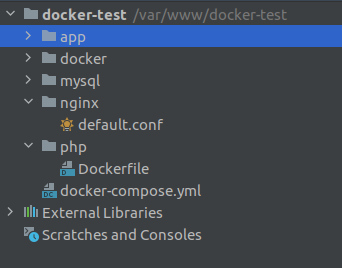
Nginx
Код из nginx/default.conf:
server {
listen 80;
index index.php;
server_name localhost;
root /var/www/docker-test/public;
error_log /var/log/nginx/project_error.log;
access_log /var/log/nginx/project_access.log;
location / {
try_files $uri /index.php$is_args$args;
}
location ~ ^/index\\.php(/|$) {
fastcgi_pass php:9000;
fastcgi_split_path_info ^(.+\\.php)(/.*)$;
include fastcgi_params;
fastcgi_param SCRIPT_FILENAME $realpath_root$fastcgi_script_name;
fastcgi_param DOCUMENT_ROOT $realpath_root;
fastcgi_buffer_size 128k;
fastcgi_buffers 4 256k;
fastcgi_busy_buffers_size 256k;
internal;
}
location ~ \\.php$ {
return 404;
}
}
Здесь хотелось бы особо выделить строку:
fastcgi_pass php:9000;
php - это имя контейнера (см. код ниже docker-compose.yml)
Код из nginx/nginx.conf:
http {
##
# Basic Settings
##
sendfile on;
tcp_nopush on;
tcp_nodelay on;
keepalive_timeout 65;
types_hash_max_size 2048;
# server_tokens off;
client_max_body_size 100m;
server_names_hash_bucket_size 64;
# server_name_in_redirect off;
proxy_connect_timeout 600;
proxy_send_timeout 600;
proxy_read_timeout 600;
send_timeout 600;
include /etc/nginx/mime.types;
default_type application/octet-stream;
##
# SSL Settings
##
ssl_protocols TLSv1 TLSv1.1 TLSv1.2 TLSv1.3; # Dropping SSLv3, ref: POODLE
ssl_prefer_server_ciphers on;
##
# Gzip Settings
##
gzip on;
include /etc/nginx/conf.d/*.conf;
include /etc/nginx/sites-enabled/*;
}
Код файла php/Dockerfile:
FROM php:8.0-fpm
RUN apt update \
&& apt install -y zlib1g-dev g++ git libicu-dev zip libzip-dev libmagickwand-dev libmagickcore-dev \
libfreetype6-dev \
libjpeg62-turbo-dev \
libpng-dev \
&& docker-php-ext-configure gd --with-freetype --with-jpeg \
&& docker-php-ext-install intl opcache pdo pdo_mysql gd \
&& pecl install apcu \
&& docker-php-ext-enable apcu \
&& docker-php-ext-configure zip \
&& docker-php-ext-install zip \
&& docker-php-ext-install exif \
&& pecl install imagick \
&& docker-php-ext-enable imagick
RUN cd /usr/local/etc/php/conf.d/ && \
echo 'memory_limit = -1' >> /usr/local/etc/php/conf.d/docker-php-ram-limit.ini
RUN apt-get update && apt-get install -y nodejs \
-y npm \
&& npm install --global yarn
WORKDIR /var/www/docker-test
RUN curl -sS https://getcomposer.org/installer | php -- --install-dir=/usr/local/bin --filename=composer
RUN curl -sS https://get.symfony.com/cli/installer | bash
RUN mv /root/.symfony/bin/symfony /usr/local/bin/symfony
RUN git config --global user.email "eap1985@rambler.ru" \
&& git config --global user.name "eap1985"
Первая строка может содержать версию образа php, в данным случае это php версии 8. К примеру можно заменить на 7 версию:
FROM php:7.4-fpm
RUN apt update \
&& apt install -y zlib1g-dev g++ git libicu-dev zip libzip-dev libmagickwand-dev libmagickcore-dev \
libfreetype6-dev \
libjpeg62-turbo-dev \
libpng-dev \
&& docker-php-ext-configure gd --with-freetype --with-jpeg \
&& docker-php-ext-install intl opcache pdo pdo_mysql gd \
&& pecl install apcu \
&& docker-php-ext-enable apcu \
&& docker-php-ext-configure zip \
&& docker-php-ext-install zip \
&& docker-php-ext-install mysqli \
&& docker-php-ext-install exif \
&& pecl install imagick \
&& docker-php-ext-enable imagick
RUN cd /usr/local/etc/php/conf.d/ && \
echo 'memory_limit = -1' >> /usr/local/etc/php/conf.d/docker-php-ram-limit.ini
RUN apt-get update && apt-get install -y nodejs \
-y npm \
&& npm install --global yarn
WORKDIR /var/www/docker-test
RUN curl -sS https://getcomposer.org/installer | php -- --install-dir=/usr/local/bin --filename=composer
RUN git config --global user.email "eap1985@rambler.ru" \
&& git config --global user.name "eap1985"
Иные образы можно найти по адресу https://hub.docker.com/_/php
Обратите внимание на WORKDIR /var/www/docker-test и команды RUN. Последние две строки заменить своими данными. Данный код является стандартным, он размещен в https://hub.docker.com/_/php. Дополнительно вы можете указать следующий с настройками php для библиотеки GD:
FROM php:7.4-fpm
RUN apt-get update && apt-get install -y \
libfreetype6-dev \
libjpeg62-turbo-dev \
libpng-dev \
&& docker-php-ext-configure gd --with-freetype --with-jpeg \
&& docker-php-ext-install -j$(nproc) gd
Директории app (создается для symfony, указано ниже), mysql, docker создаются самостоятельно при запуске команды sudo docker-compose up.
Дополнительно можно указать настойки для php-fpm (файл app.pool.conf содержит php-fpm настройки):
RUN rm /usr/local/etc/php-fpm.d/docker.conf \
&& rm /usr/local/etc/php-fpm.d/www.conf \
&& rm /usr/local/etc/php-fpm.d/www.conf.default \
&& rm /usr/local/etc/php-fpm.d/zz-docker.conf \
&& rm -rf /var/www/html
ADD app.pool.conf /usr/local/etc/php-fpm.d/app.pool.conf
Код файла docker-compose.yml:
version: '3.2'
services:
database:
container_name: database
image: mysql
command: --default-authentication-plugin=mysql_native_password
restart: always
environment:
MYSQL_ROOT_PASSWORD: my-secret-pw
MYSQL_ROOT_HOST: "%"
MYSQL_DATABASE: symfony_docker
MYSQL_USER: symfony
MYSQL_PASSWORD: symfony
ports:
- '4306:3306'
volumes:
- /data/mysql:/var/lib/mysql
- ./container-my.cnf:/etc/my.cnf
networks:
- docker-test_default
php:
container_name: php
build:
context: ./php
ports:
- '9000:9000'
volumes:
- ./app:/var/www/docker-test
depends_on:
- database
links:
- database
networks:
- docker-test_default
nginx:
container_name: nginx
image: nginx:stable-alpine
ports:
- '8081:80'
volumes:
- ./app:/var/www/docker-test
- ./nginx/default.conf:/etc/nginx/conf.d/default.conf
- phpmyadmin_data:/var/www/html/:ro
networks:
- docker-test_default
depends_on:
- database
- phpmyadmin
# phpMyAdmin container
phpmyadmin:
# Use phpmyadmin/phpmyadmin:5.0.2 image
image: phpmyadmin/phpmyadmin:5.0.2
# Connect to "my-network" network, as defined below
networks:
- docker-test_default
# Map port 8080 on the host to port 80 inside the container
# Syntax is: "HOST_PORT:CONTAINER_PORT"
ports:
- "8085:80"
# Pass a list of environment variables to the container
environment:
PMA_HOST: database
# Wait for "mysql" container to start first
depends_on:
- database
networks:
docker-test_default:
volumes:
phpmyadmin_data:
Если Вам необходим открыть сайт без порта в имени домена, используйте:
ports:
- 80:80
Файл содержит четыре контейнера с соответствующими настройками:
- database
- docker-test_phpmyadmin_1
- php
- nginx
Также обратите внимание на секции volumes.
Volumes are the preferred mechanism for persisting data generated by and used by Docker containers
Другими словами они сохраняют информацию и заполняют ею при запуске контейнера наш Docker.
При наличии данного файла можно попробовать запустить наш Docker, командой:
sudo docker-compose up
запуск сопровождается следующим:
alex@alex-X470:/var/www/docker-test$ sudo docker-compose up --force-recreate
Creating network "docker-test_docker-test_default" with the default driver
Creating database ... done
Creating docker-test_phpmyadmin_1 ... done
Creating php ... done
Creating nginx ... done
Attaching to database, docker-test_phpmyadmin_1, php, nginx
database | 2022-07-06 16:58:22+00:00 [Note] [Entrypoint]: Entrypoint script for MySQL Server 8.0.29-1.el8 started.
php | [06-Jul-2022 16:58:23] NOTICE: fpm is running, pid 1
database | 2022-07-06 16:58:22+00:00 [Note] [Entrypoint]: Switching to dedicated user 'mysql'
nginx | /docker-entrypoint.sh: /docker-entrypoint.d/ is not empty, will attempt to perform configuration
nginx | /docker-entrypoint.sh: Looking for shell scripts in /docker-entrypoint.d/
php | [06-Jul-2022 16:58:23] NOTICE: ready to handle connections
nginx | /docker-entrypoint.sh: Launching /docker-entrypoint.d/10-listen-on-ipv6-by-default.sh
database | 2022-07-06 16:58:22+00:00 [Note] [Entrypoint]: Entrypoint script for MySQL Server 8.0.29-1.el8 started.
nginx | 10-listen-on-ipv6-by-default.sh: info: Getting the checksum of /etc/nginx/conf.d/default.conf
phpmyadmin_1 | phpMyAdmin not found in /var/www/html - copying now...
database | '/var/lib/mysql/mysql.sock' -> '/var/run/mysqld/mysqld.sock'
phpmyadmin_1 | Complete! phpMyAdmin has been successfully copied to /var/www/html
....................................
Сейчас по адресу http://localhost:8081/ станет доступным сервер php, а по адресу http://localhost:8085 phpMyAdmin. Ура ?!
Дополнительные команды, которые Вам понадобятся:
Команда выводит все контейнеры Docker:
sudo docker ps
Команда удаляет все контейнеры Docker:
sudo docker container prune
Команда запускает контейнеры разом:
sudo docker-compose up --force-recreate
Команда останавливает контейнеры разом:
sudo docker-compose down
Команда для запуска в образ:
docker-compose exec php /bin/bash
Команда для инспектирования образа:
docker inspect "имя контейнера"
Типичные ошибки при сборке первого Docker.
mysqli::real_connect(): php_network_getaddresses: getaddrinfo failed: Temporary failure in name resolution mysqli::real_connect(): (HY000/2002):
Эта ошибка возникала у меня при запуске phpMyAdmin. Связна она, по мнению многих, с не указанием директивы networks в файле docker-compose.yml.
networks:
- docker-test_default
Команда docker-compose exec
Данная команда очень существенная для разработки. Документация по ней имеется на сайте docs.dokcer.com
Через нее происходит выполнение команд внутри контейнера.
docker-compose exec php /bin/bash
К примеру, в этом случае у вас имеется доступ к php, где мы можем запустить symfony cli:
symfony check:requirements
Если все в порядке, то дальше можно перейти к установке приложения symfony:
symfony new .
После чего можно увидеть по адресу рабочий стол symfony:
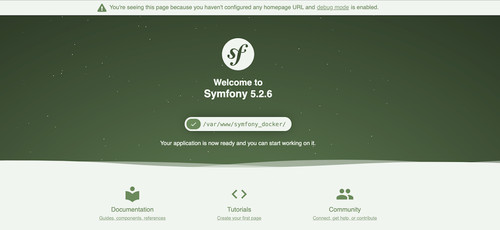
Другой разновидностью может выступать команда:
docker-compose exec database /bin/bash
С ее помощью мы получаем доступ к контейнеру database. А внутри его к mysql.
Например:
mysql -u root -p symfony_docker
Таким образом мы настроили первый Docker.
Сохранение данных в Docker
Сохранение данных в Docker является не очень простым делом как оказалось. Осуществляется оно через volumes.
Если Вы внимательно посмотрите на четыре предыдущих контейнера, то в каждом из них имеется директива volumes. К примеру в секции mysql:
volumes:
- ./data/mysql:/var/lib/mysql
Это означает, что данные сохраняются из var/lib/mysq в ./data/mysql. Это необходимо знать, так как без этого, не сохраните и не замените то, что вы наработали в mysql.
Для сохранения можно воспользоваться командой: docker run --rm --volumes-from $container ubuntu tar -zcvf- /var/lib/mysql > /tmp/backup.tar.gz Замените $container на имя или ID вашего контейнера.
Для сохранения базы из Docker используйте следующую команду:
docker exec CONTAINER_id /usr/bin/mysqldump -uusername --password=yourpassword databasename> backup.sql
Для импорта в windows у меня не совсем подошла команда, хотя она вполне работает:
Get-Content backup.sql | docker exec -i database mysql -uroot -pmy-secret-pw symfony_docker
Лучше сперва скопировать данные:
docker container cp .\backup.sql database:/backup.sql
а затем использовать:
docker exec -it database bash
mysql -uroot -pmy-secret-pw symfony_docker < backup.sql
или
sudo docker-compose exec database /bin/bash
mysql -uroot -pmy-secret-pw symfony_docker < backup.sql
В случае, если необходимо пересобрать контейнер:
docker-compose build --no-cache
Возможные проблемы.
Иногда возникают проблемы с правами, например при очистке кэша директорий symfony. Мне помог следующий код в файле Dockerfile в php директории:
RUN mkdir -p var/cache/prod var/cache/dev var/cache/test var/log \
&& chown -R www-data:www-data var/ \
&& chmod -R ug+rwX var/
USER www-data
В качастве альтернативы возможден вариант:
version: '3.5'
services:
dokuwiki:
user: "${UID}" # set a specific user id so the container can write in the data dir
image: bitnami/dokuwiki:latest
ports:
- '8080:8080'
volumes:
- '/home/manuel/docker/dokuwiki/data:/bitnami/dokuwiki/'
restart: unless-stopped
expose:
- "8080"
В следующей статье я расскажу как сохранять данные с помощью официального сайта Docker.
711 просмотров
Взаимосвязанные материалы
Итак. Для чего он нужен. Он необходим для быстрого развертывания однообразного окружения для разработки разных приложений, к примеру на php и mysql о чем мы будем говорить далее. читать...

Комментарии
Подскажите, не ли рабочей конфигурации с Elasticsearch
Подскажите, не ли рабочей конфигурации с Elasticsearch, спасибо!